PS基础教程,怎样制作圆形纹理
来源:网络收集 点击: 时间:2024-02-0801、按Ctrl+N,在弹出的新建对话框中设置宽度为3CM,高度为3CM,模式为RGB,分辨率为300像素/英寸,单击确按钮,创建一个新图像文件。
 2/9
2/902、按下“Ctrl+R”快捷键打开标尺,并在水平方向和垂直方向的中间添加辅助线,得到效果如图所示。
 3/9
3/903、单击工具箱中的“椭圆选框工具”按钮,设置属性为固定大小,大小设置为300*300像素,把光标放在水平和垂直辅助线的交点上,按下“Alt”键的同时单击,这时在图像上出现一个圆形选区如图所示。选择菜单栏中编辑-描边命令,设置宽度为3像素,位置为“居中”,模式为正常,不透明度为100%,取消选区,得到效果如图所示。
 4/9
4/904、重复执行步骤3两次,分别设置圆大小为200*200像素和65*65像素,得到效果如图所示。单击工具箱中的“直线工具”按钮,并在属性栏设置粗细为3,按如图所示画四条直线。


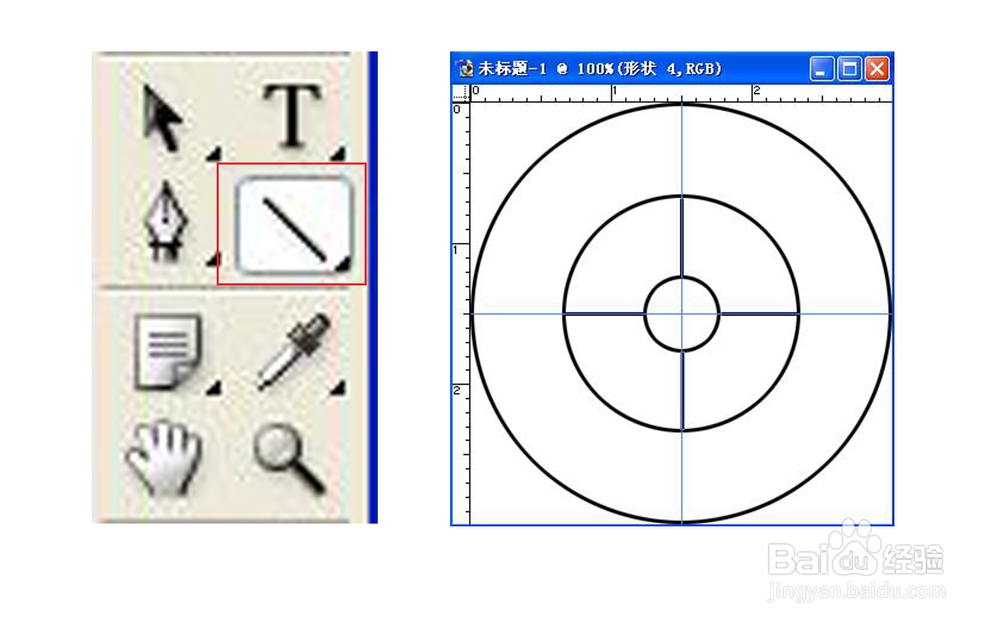 5/9
5/905、依然选中直线工具,将光标放在图的中间。按住Shift键的同时画45度直线,得到效果如图所示。合并所有可见图层,并复制背景图层生成图层1.
 6/9
6/906、选定图层1为当前工作图层。选中菜单栏中的滤镜-其他-位移命令,按如图所示进行设置:水平为177,垂直为177,未定义区域为折回,单击确定按钮,并在图层面板中设置图层样式为“片曾叠底”。达到效果如图所示。
 7/9
7/907、使背景图层为当前工作图层,复制背景图层生成背景副本层。按下Ctrl+T快捷键进行大小设置,按下“Shift+Alt”快捷键拖动图像的右上角,按下回车键确定变形,并删除背景图层效果,如图所示。
 8/9
8/908、合并所有图层。选择菜单栏中滤镜-模糊-高斯模糊命令,设置半径为2,选择菜单栏中滤镜-风格化-浮雕效果命令,进行参数设置:角度为71,高度为5,数量为102,单击确定按钮,此时得到效果如图所示。
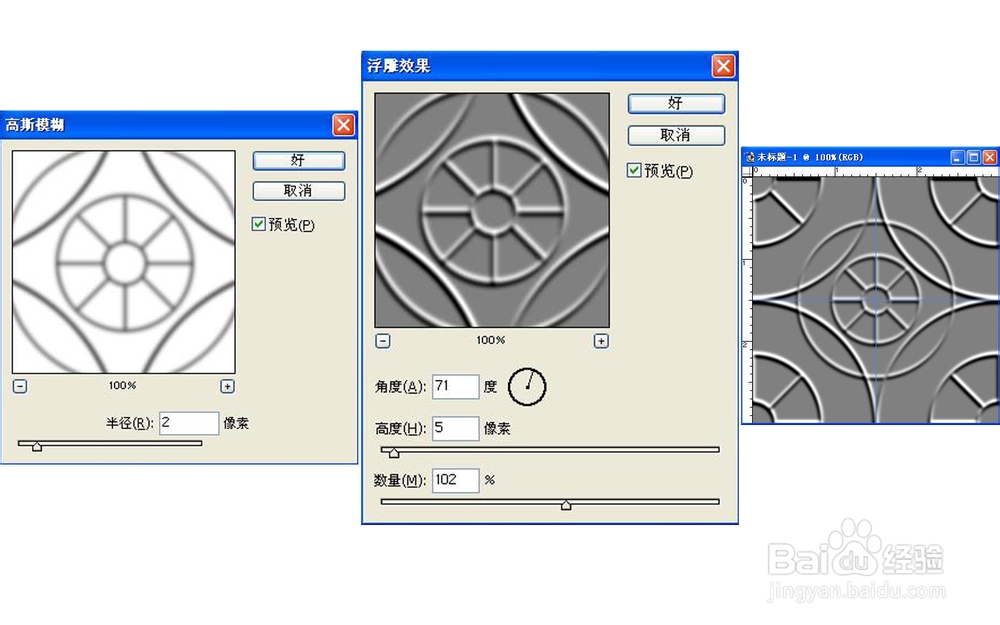 9/9
9/909、选择菜单栏中的图像-调整-色相/饱和度命令,弹出“色相/饱和度”对话框,如图所示进行参数设置,选中“着色”复选框,色相为“245”(也可以设置您喜欢的颜色),饱和度为72,明度为22,单击确定按钮,然后按下Ctrl+R快捷键,得到图像的最终效果,如图所示。
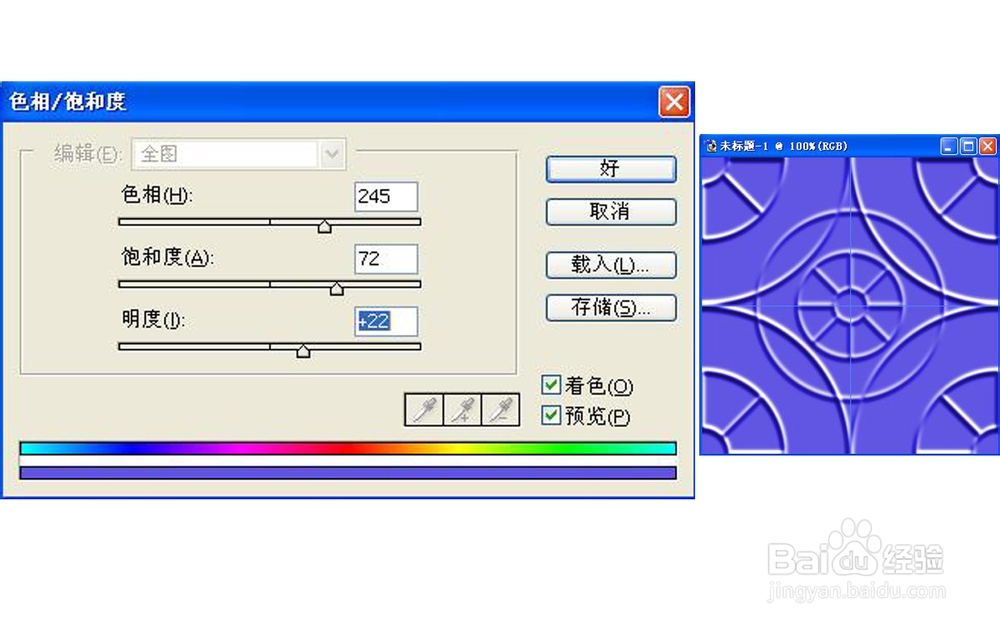 纹理
纹理 版权声明:
1、本文系转载,版权归原作者所有,旨在传递信息,不代表看本站的观点和立场。
2、本站仅提供信息发布平台,不承担相关法律责任。
3、若侵犯您的版权或隐私,请联系本站管理员删除。
4、文章链接:http://www.1haoku.cn/art_19035.html
 订阅
订阅